Guía para la instalación de Windows Server 2008 R2
Para empezar con una instalación limpia usando un USB de arranque, sigue las instrucciones a continuación:
- Enciende el servidor permitiendo que Windows cargue de forma usual; introduce el USB del Windows Server y procede a reiniciar el servidor.
- El servidor deberá arrancar desde el USB del Windows Server. Pulsa cualquier tecla cuando se muestre el mensaje Presione cualquier tecla para arrancar desde CD o DVD.
- Reinicia el servidor y, al ver el logotipo del fabricante, busca la tecla de menú de BOOT, comúnmente F2, F10, F11, F12 o Supr, y accede al menú.
- Modifica el orden de arranque para iniciar desde USB.
- Una vez en la interfaz de configuración, elige tu idioma, formato de hora y moneda, y método de entrada de teclado, luego selecciona Siguiente.
- Pulsa en Instalar ahora para comenzar la instalación.
- Selecciona la versión de Windows Server que prefieras instalar (recomendamos la instalación completa) y pulsa en Siguiente.
- Acepta los términos de licencia y haz clic en Siguiente.
- Selecciona Personalizada (avanzada) en la siguiente pantalla.
- Elije el disco duro donde instalarás Windows Server y haz clic en Siguiente.
- Comienza la instalación de Windows Server; este procedimiento tardará unos minutos.
- A continuación, acepta configurar una contraseña presionando en Aceptar.
- Introduce una contraseña segura pero que puedas recordar fácilmente.
- Con estos pasos, habrás finalizado la instalación de Windows Server en tu sistema.

Nota: Si tras reiniciar tu PC la instalación no se ejecuta, es necesario modificar la secuencia de arranque en la configuración del BIOS para que arranque desde el USB.
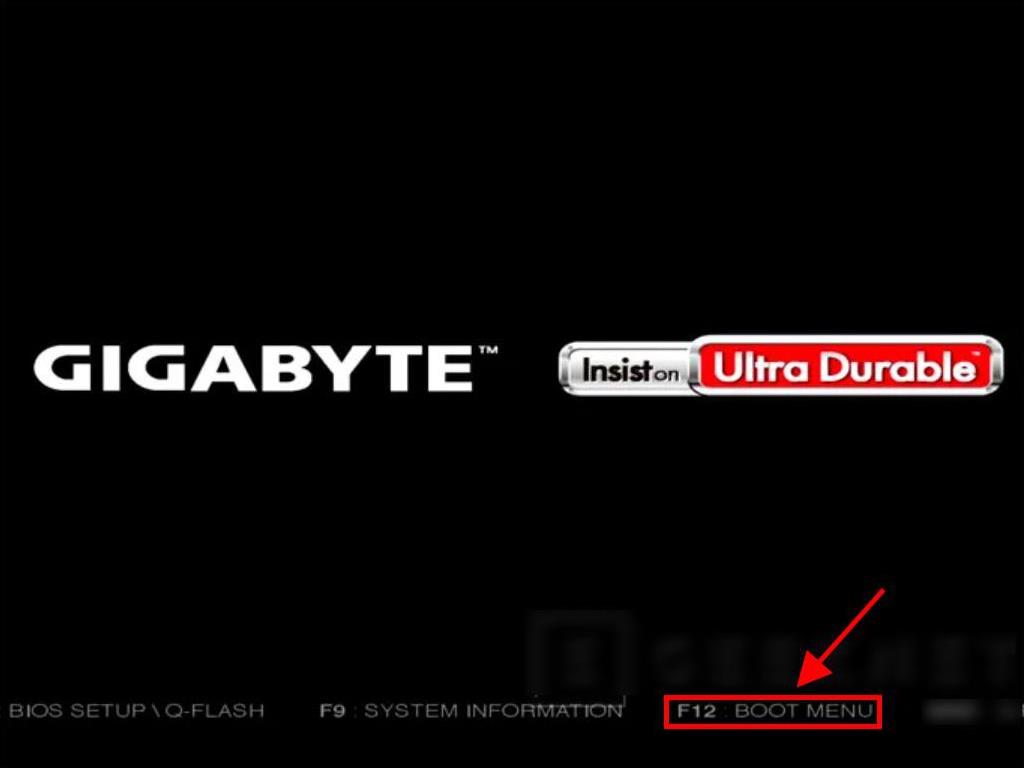
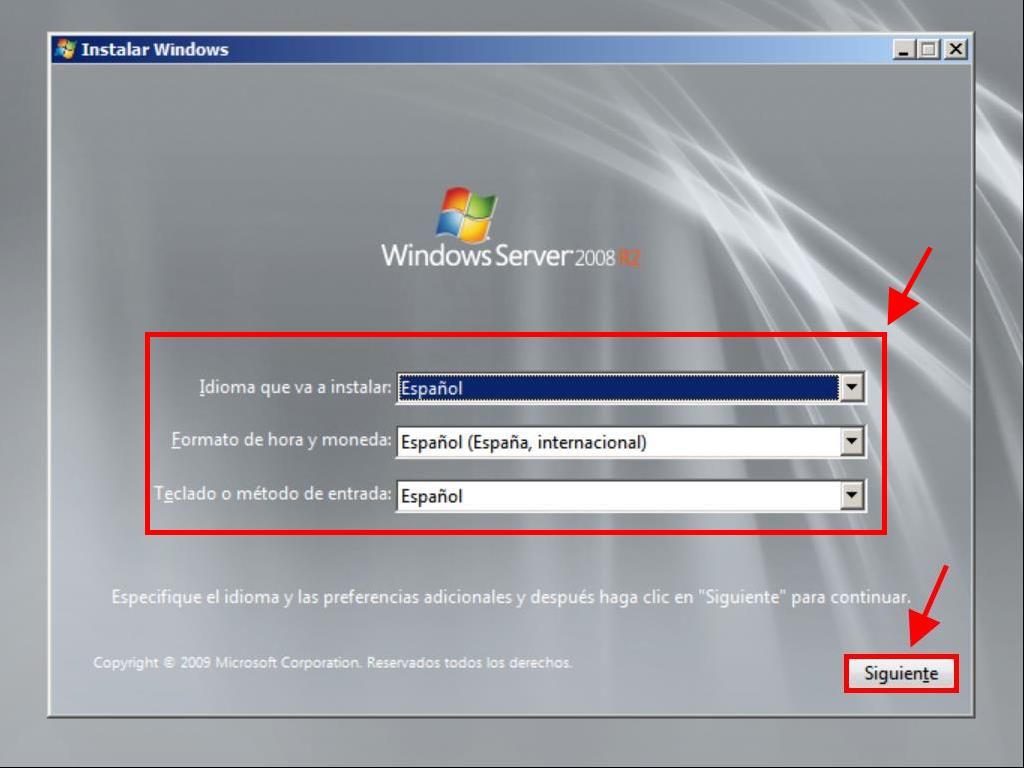
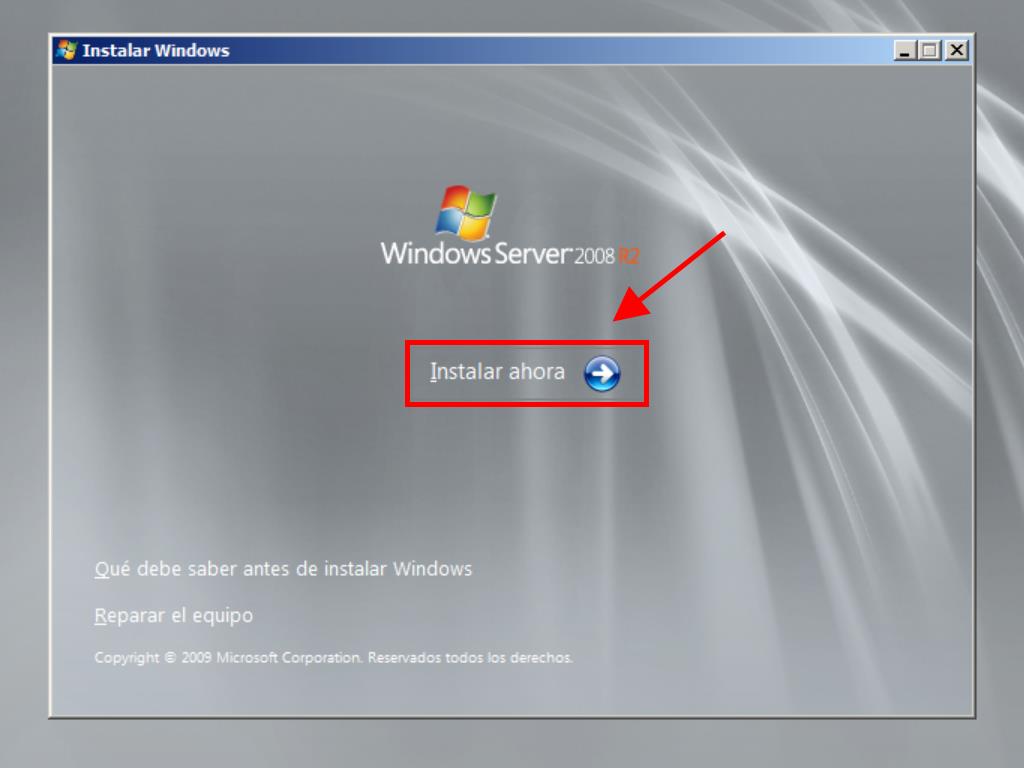
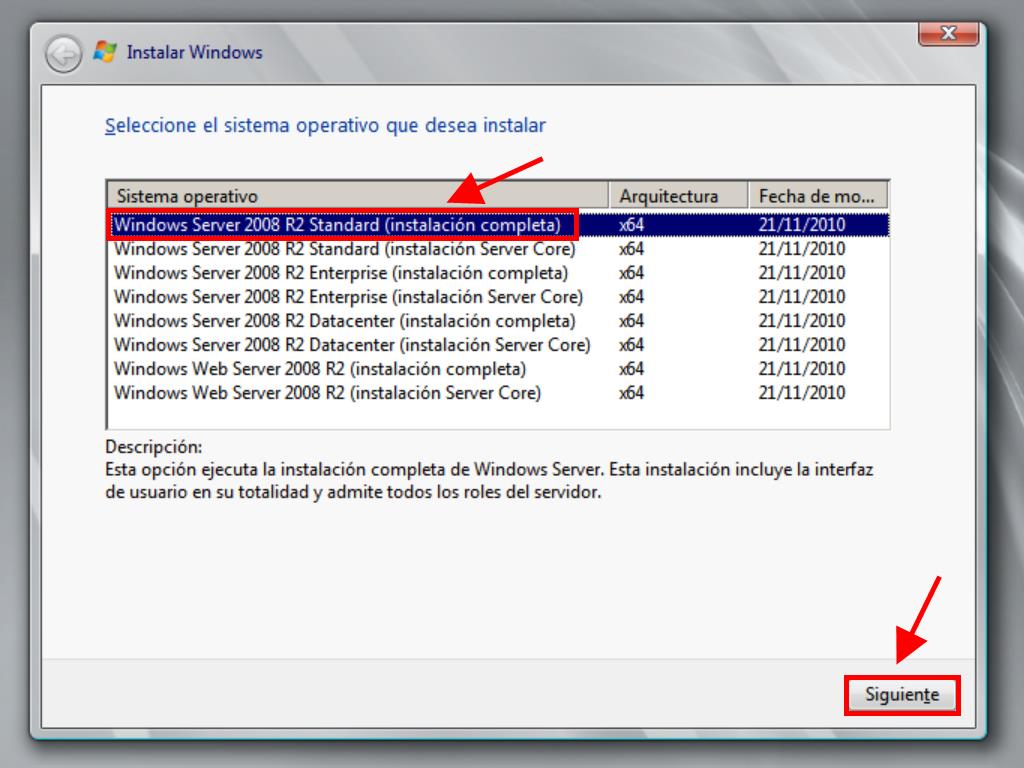
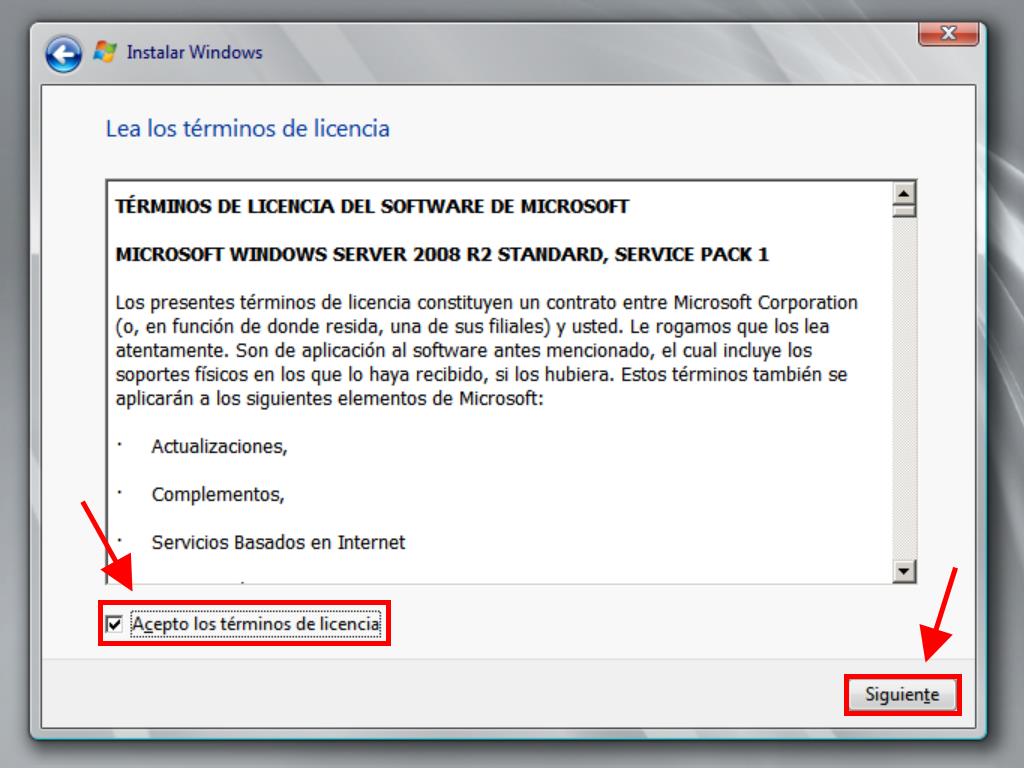
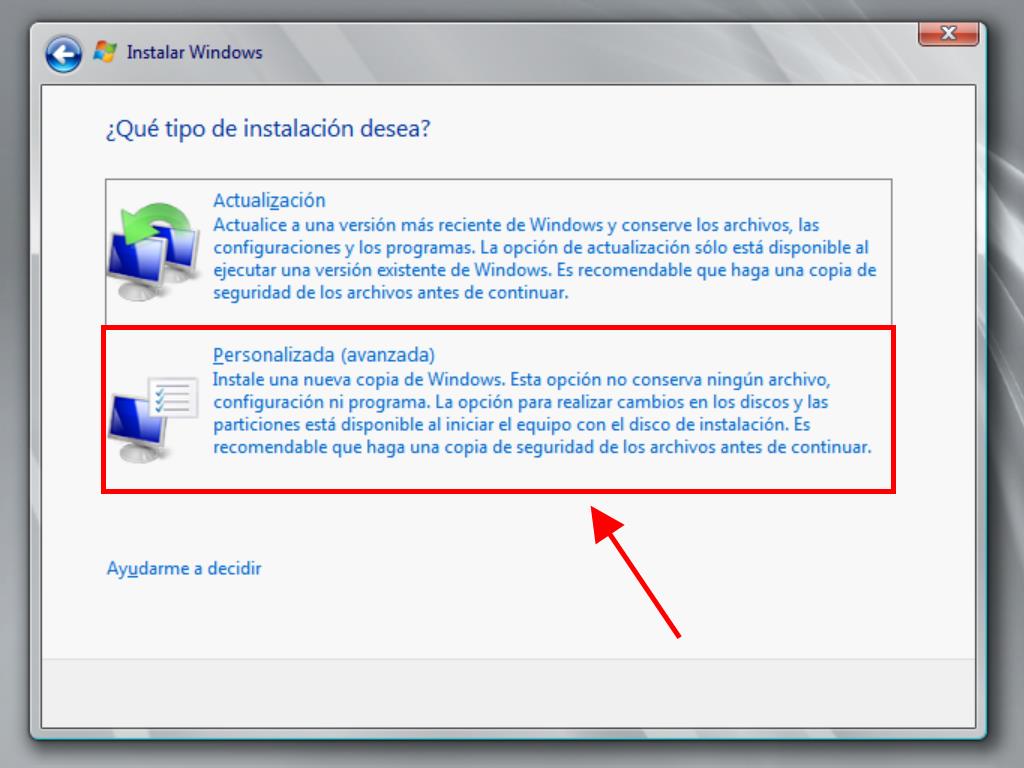
Nota: Recomendamos eliminar todas las particiones existentes para un rendimiento óptimo de Windows Server. Si es un disco nuevo, simplemente continúa con el siguiente paso.
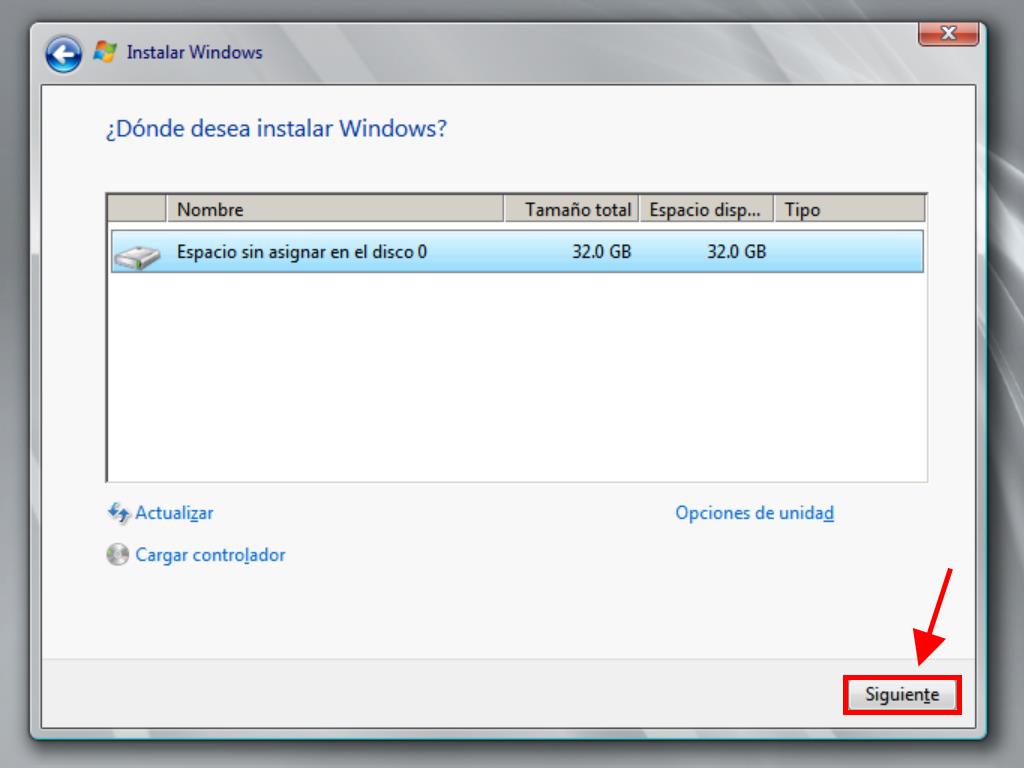
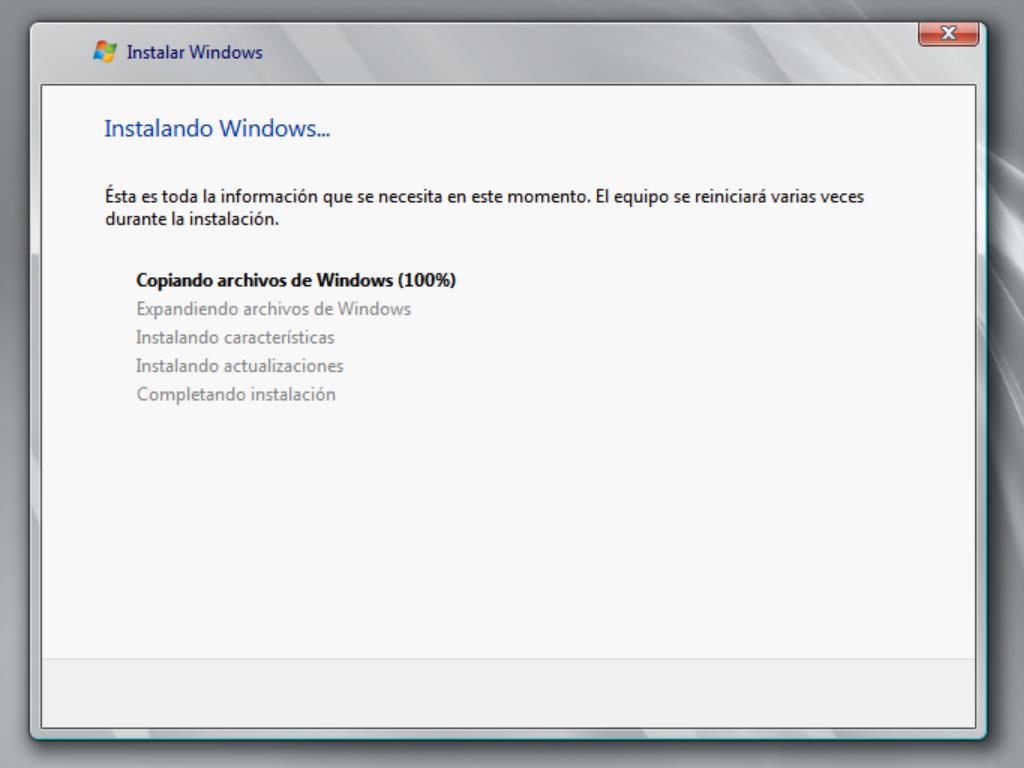
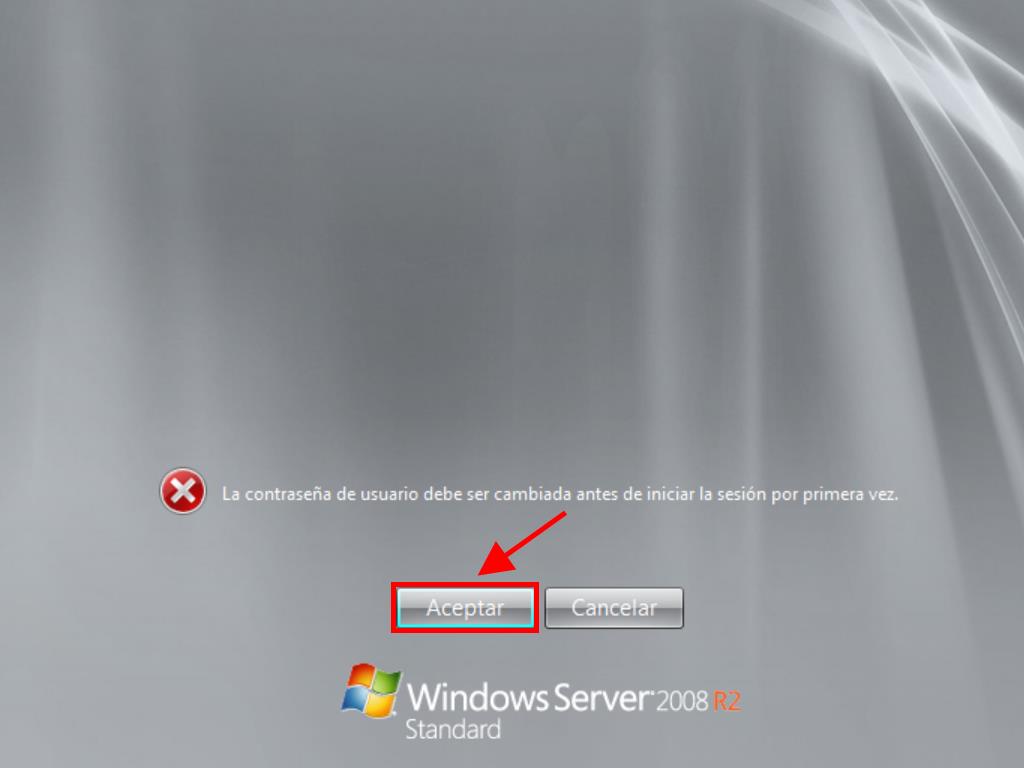
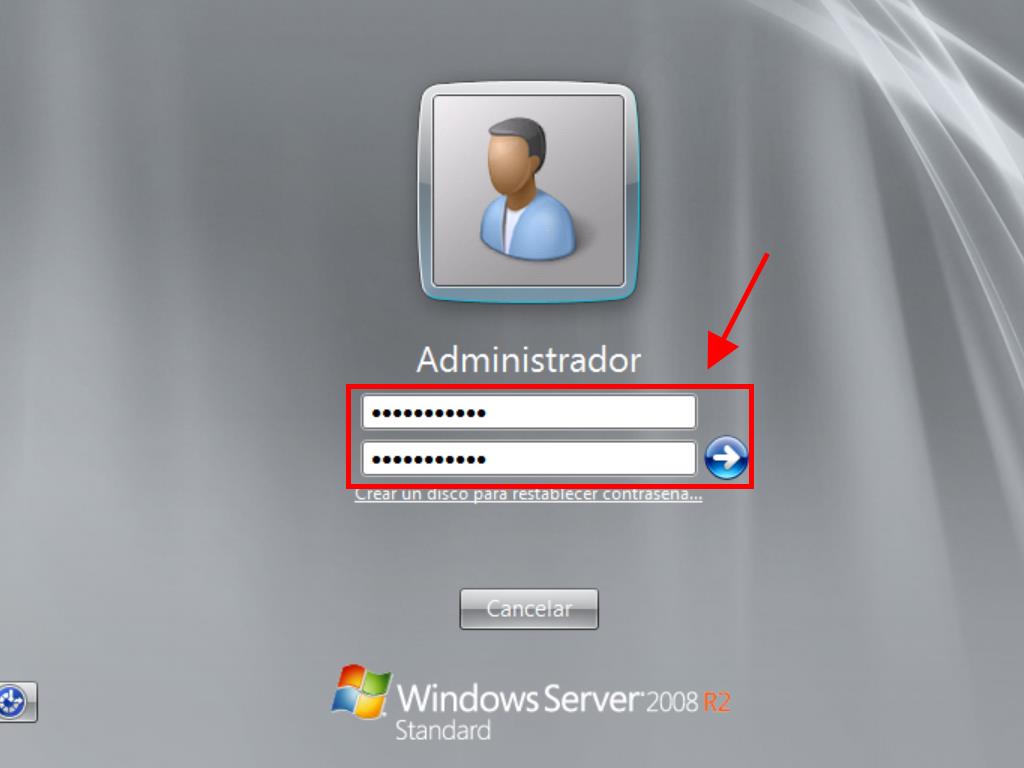
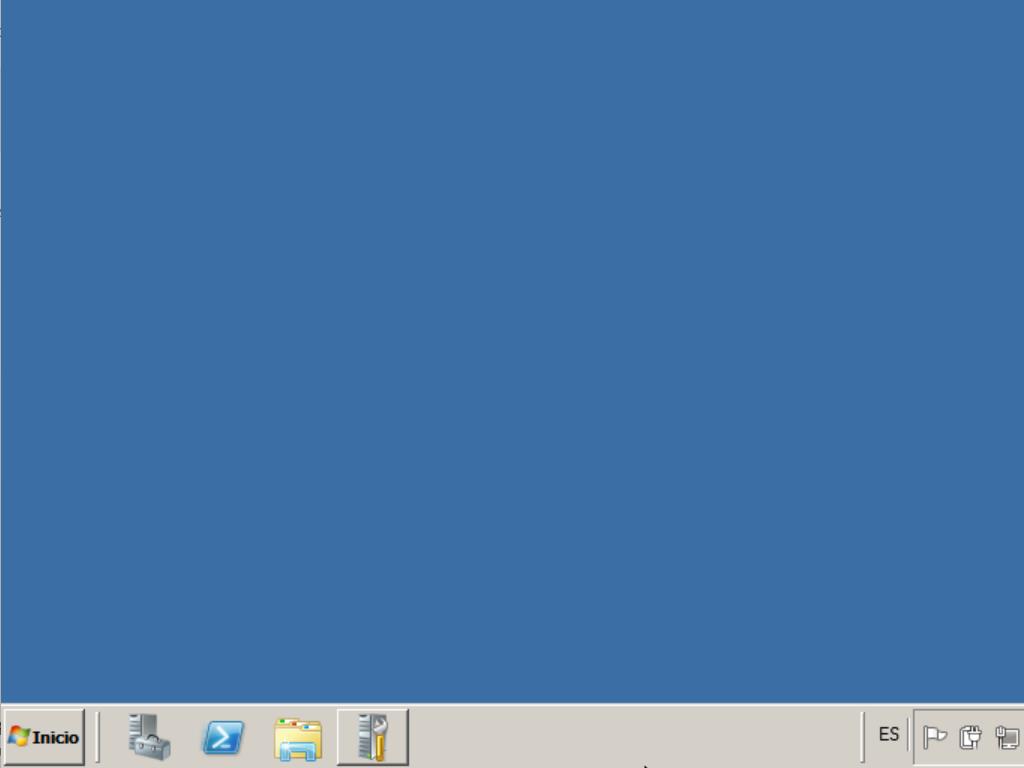
 Iniciar sesión / Registrarse
Iniciar sesión / Registrarse Pedidos
Pedidos Claves de producto
Claves de producto Descargas
Descargas
